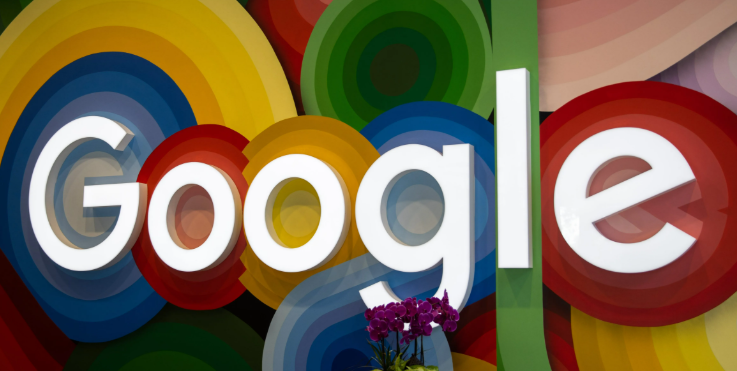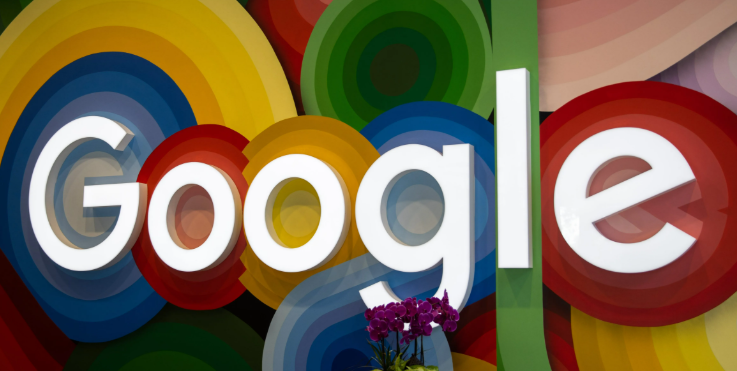
以下是关于如何修复Google浏览器的页面显示问题的内容:
1. 清除缓存和Cookie:在浏览器中按下Ctrl+Shift+Del组合键,或点击右上角的三个点,选择“更多工具”-“清除浏览数据”。在弹出的窗口中,勾选“缓存的图片和文件”以及“Cookie和其他网站数据”等选项,点击“清除数据”。这样能清除可能导致问题的缓存文件和相关数据,但可能会使已保存的密码、地址等信息失效,需谨慎操作。
2. 禁用
扩展程序:进入Chrome的扩展程序管理页面,可点击右上角的三个点,选择“更多工具”,再点击“扩展程序”,禁用所有扩展程序,然后重新打开网页查看是否恢复正常。若显示正常,则可能是某个扩展程序与网页显示冲突,可逐个启用扩展程序,找出有问题的并卸载或更换。
3. 调整浏览器设置:在Chrome浏览器中,点击右上角的三个点,选择“设置”,然后在左侧菜单中选择“外观”,在“外观”部分,可调整网页的字体、颜色等设置,看是否能改善显示效果。还可在“高级”设置中,找到“系统”部分,取消勾选“使用硬件加速模式(如果可用)”,然后重启浏览器,看是否能解决显示异常问题。
4. 检查网络连接:确保设备已正常连接网络,可尝试打开其他网页,若其他网页能正常加载,则网络可能没问题;若其他网页也无法打开,需检查网络设置或重启路由器等网络设备。
5. 更新浏览器版本:在Chrome浏览器中,点击右上角的三个点,选择“帮助”,然后点击“关于Google Chrome”,浏览器会自动检查是否有可用的更新,若有,按照提示进行更新,更新完成后重启浏览器,看网页显示是否恢复正常。
6. 使用无痕模式测试:打开Chrome的
无痕浏览模式,新建
标签页访问异常网页查看内容是否显示。若在无痕模式下正常显示,可能是普通模式下的配置文件或数据出现问题,可考虑复制无痕模式下的配置到普通模式,或进一步排查普通模式下的问题。
7. 刷新页面:当发现网页显示错位时,首先可以尝试简单地刷新页面。在谷歌浏览器中,点击
地址栏左侧的刷新按钮(图标为一个圆形箭头),或者按下键盘上的F5键,浏览器会重新加载当前页面,有可能只是临时的网络波动或页面加载不完整导致的显示错误,通过刷新就能恢复正常显示。
8. 重置浏览器设置:在浏览器中,点击右上角的三个点,选择“设置”,然后在页面底部点击“高级”。在“高级”选项中,找到“重置和清理”部分,点击“将设置还原为原始默认设置”。这将重置浏览器的各种设置,可能会解决网页显示异常的问题。
9. 更新显卡驱动程序:有时候,浏览器更新后可能需要更新显卡驱动程序才能正常显示网页。可以通过设备管理器找到显示适配器,右键点击并选择“更新驱动程序”,按照提示进行操作即可。
总的来说,通过以上方法,可以有效地解决Chrome浏览器启动时间太慢的问题。如果遇到特殊情况或问题,建议参考官方文档或寻求专业技术支持。